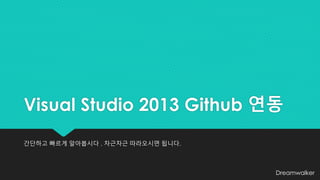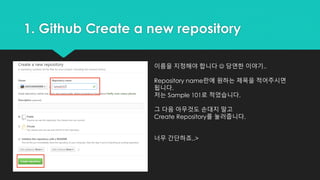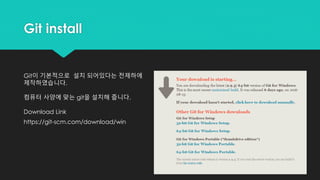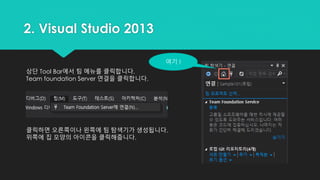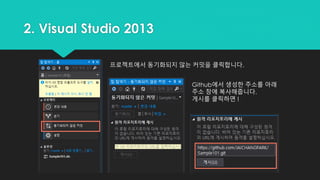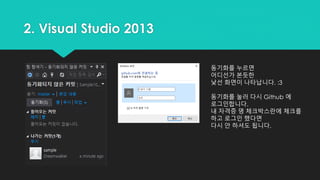Visual studio 2013 github ņŚ░ļÅÖĒĢśĻĖ░
- 1. Visual Studio 2013 Github ņŚ░ļÅÖ Ļ░äļŗ©ĒĢśĻ│Ā ļ╣Āļź┤Ļ▓ī ņĢīņĢäļ┤ģņŗ£ļŗż . ņ░©ĻĘ╝ņ░©ĻĘ╝ ļö░ļØ╝ņśżņŗ£ļ®┤ ļÉ®ļŗłļŗż. Dreamwalker
- 2. 1. Github Create a new repository GithubņŚÉ ņŚ░ļÅÖĒĢśĻĖ░ ņ£äĒĢ┤ņä£ļŖö repositoryļź╝ ļ¦īļōżņ¢┤ņĢ╝ Ļ▓ĀņŻĀ? GithubņŚÉ Ļ░Ćņ×ģņØä ĒĢśņŗĀ Ļ▓āņØä ĻĖ░ļ│Ėņ£╝ļĪ£ ņ¦äĒ¢ēĒĢśļÅäļĪØ ĒĢśĻ▓ĀņŖĄļŗłļŗż. ļĪ£ĻĘĖņØĖĒĢśļ®┤ ņśżļźĖņ¬Į ĒĢśļŗ©ņŚÉ ņ׳ļŖö New repositoryļź╝ Ēü┤ļ”ŁĒĢ®ļŗłļŗż.
- 3. 1. Github Create a new repository ņØ┤ļ”äņØä ņ¦ĆņĀĢĒĢ┤ņĢ╝ ĒĢ®ļŗłļŗż ’üŖ ļŗ╣ņŚ░ĒĢ£ ņØ┤ņĢ╝ĻĖ░.. Repository nameļ×ĆņŚÉ ņøÉĒĢśļŖö ņĀ£ļ¬®ņØä ņĀüņ¢┤ņŻ╝ņŗ£ļ®┤ ļÉ®ļŗłļŗż. ņĀĆļŖö Sample 101ļĪ£ ņĀüņŚłņŖĄļŗłļŗż. ĻĘĖ ļŗżņØī ņĢäļ¼┤Ļ▓āļÅä ņåÉļīĆņ¦Ć ļ¦ÉĻ│Ā Create Repositoryļź╝ ļłīļ¤¼ņżŹļŗłļŗż. ļäłļ¼┤ Ļ░äļŗ©ĒĢśņŻĀ,.>
- 4. 1. Github Create a new repository ņ£äņÖĆ Ļ░ÖņØ┤ https ņŻ╝ņåīĻ░Ć ļéśņśżļŖöļŹ░ ņØ┤Ļ▓āņØä ļ│Ąņé¼! Ļ░Ćņן ņżæņÜöĒĢ®ļŗłļŗż. ņØ┤ņĀ£ githubņŚÉņä£ ĒĢäņÜöĒĢ£ ļ¬©ļōĀ ņżĆļ╣äļŖö ļüØļé¼ņŖĄļŗłļŗż. Visual Studio 2013ņØä ņé┤Ēżņŗ£ ņ╝£ņżŹļŗłļŗż.. Ēü┤ļ”ŁĒĢśļ®┤ ļ│Ąņé¼Ļ░Ć ļÉśņÜö :-)
- 5. Git install GitņØ┤ ĻĖ░ļ│ĖņĀüņ£╝ļĪ£ ņäżņ╣ś ļÉśņ¢┤ņ׳ļŗżļŖö ņĀäņĀ£ĒĢśņŚÉ ņĀ£ņ×æĒĢśņśĆņŖĄļŗłļŗż. ņ╗┤Ēō©Ēä░ ņé¼ņ¢æņŚÉ ļ¦×ļŖö gitņØä ņäżņ╣śĒĢ┤ ņżŹļŗłļŗż. Download Link https://git-scm.com/download/win
- 6. 2. Visual Studio 2013 VS2015 ļČĆĒä░ļŖö githubņØä ņ¦ĆņøÉĒĢśņ¦Ćļ¦ī 2013ņØĆ ņóĆ ļ│Ąņ×ĪĒĢ®ļŗłļŗż. ĒöäļĪ£ņĀØĒŖĖļź╝ ņāłļĪ£ ļ¦īļōżņ¢┤ ņżŹļŗłļŗż. ĒīīņØ╝ ’āĀ ņāłļĪ£ ļ¦īļōżĻĖ░ ’āĀ ĒöäļĪ£ņĀØĒŖĖ ĒöäļĪ£ņĀØĒŖĖ ņØ┤ļ”äņØä ņ¦ĆņĀĢĒĢśĻ│Ā ņśżļźĖņ¬Į ņĢäļל ņāł git ļ”¼Ēżņ¦ĆĒåĀļ”¼ ļ¦īļōżĻĖ░ļź╝ Ēü┤ļ”ŁĒĢ®ļŗłļŗż.
- 7. 2. Visual Studio 2013 ņāüļŗ© Tool BarņŚÉņä£ ĒīĆ ļ®öļē┤ļź╝ Ēü┤ļ”ŁĒĢ®ļŗłļŗż. Team foundation Server ņŚ░Ļ▓░ņØä Ēü┤ļ”ŁĒĢ®ļŗłļŗż. Ēü┤ļ”ŁĒĢśļ®┤ ņśżļźĖņ¬ĮņØ┤ļéś ņÖ╝ņ¬ĮņŚÉ ĒīĆ ĒāÉņāēĻĖ░Ļ░Ć ņāØņä▒ļÉ®ļŗłļŗż. ņ£äņ¬ĮņŚÉ ņ¦æ ļ¬©ņ¢æņØś ņĢäņØ┤ņĮśņØä Ēü┤ļ”ŁĒĢ┤ņżŹļŗłļŗż. ņŚ¼ĻĖ░ !
- 8. 2. Visual Studio 2013 ĒöäļĪ£ņĀØĒŖĖņŚÉņä£ ļÅÖĻĖ░ĒÖöļÉśņ¦Ć ņĢŖļŖö ņ╗żļ░ŗņØä Ēü┤ļ”ŁĒĢ®ļŗłļŗż. GithubņŚÉņä£ ņāØņä▒ĒĢ£ ņŻ╝ņåīļź╝ ņĢäļל ņŻ╝ņåī ņ░ĮņŚÉ ļ│Ąņé¼ĒĢ┤ņżŹļŗłļŗż. Ļ▓īņŗ£ļź╝ Ēü┤ļ”ŁĒĢśļ®┤ !
- 9. GithubņØś ņĢäņØ┤ļööņÖĆ ļ╣äļ░Ćļ▓łĒśĖļź╝ ņ×ģļĀźĒĢ┤ ņżŹļŗłļŗż. ļĪ£ĻĘĖņØĖņØä ņÖäļŻīĒĢśļ®┤ ņĢäļלņÖĆ Ļ░ÖņØĆ ņ░ĮņØ┤ ļéśņśĄļŗłļŗż. Ļ▒░ņØś ļŗż ņÖöņŖĄļŗłļŗż
- 10. 2. Visual Studio 2013 ļŗżņŗ£ homeņ£╝ļĪ£ ļÅīņĢäņÖĆņä£ ņØ┤ņĀ£ļŖö ļ│ĆĻ▓Į ļé┤ņÜ®ņØä Ēü┤ļ”ŁĒĢ┤ ņżŹļŗłļŗż.
- 11. ĒģŹņŖżĒŖĖ ņ×ģļĀź ņ░ĮņŚÉ ņøÉĒĢśļŖö ĒģŹņŖżĒŖĖļź╝ ņĀüņØĆ ļÆż ņ╗żļ░ŗņØä ļłīļ¤¼ņżŹļŗłļŗż. ļÅÖĻĖ░ĒÖö ļ▓äĒŖ╝ņØä ņĪ░ņÜ®Ē׳ ļłīļ¤¼ļ┤ģļŗłļŗż.
- 12. 2. Visual Studio 2013 ļÅÖĻĖ░ĒÖöļź╝ ļłäļź┤ļ®┤ ņ¢┤ļööņäĀĻ░Ć ļ│Ėļō»ĒĢ£ ļé»ņäĀ ĒÖöļ®┤ņØ┤ ļéśĒāĆļé®ļŗłļŗż. :3 ļÅÖĻĖ░ĒÖöļź╝ ļłīļ¤¼ ļŗżņŗ£ Github ņŚÉ ļĪ£ĻĘĖņØĖĒĢ®ļŗłļŗż. ļé┤ ņ×ÉĻ▓®ņ”Ø ļ¬ģ ņ▓┤Ēü¼ļ░ĢņŖżļ×ĆņŚÉ ņ▓┤Ēü¼ļź╝ ĒĢśĻ│Ā ļĪ£ĻĘĖņØĖ Ē¢łļŗżļ®┤ ļŗżņŗ£ ņĢł ĒĢśņģöļÅä ļÉ®ļŗłļŗż.
- 13. Done!
- 14. Thank you